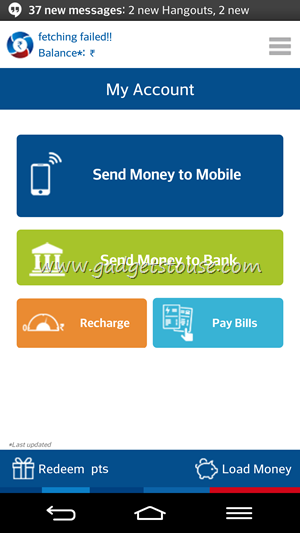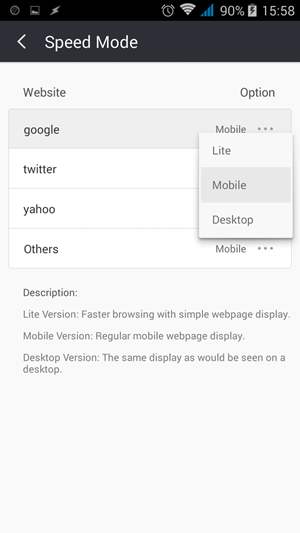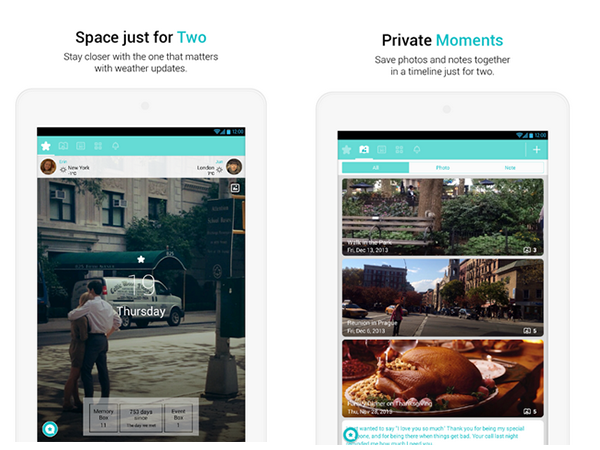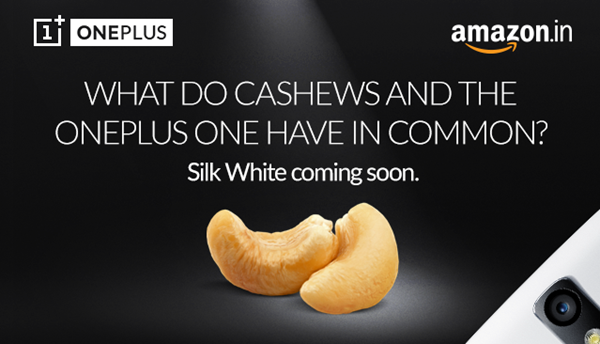Telefony Nexus existují proto, aby fungovaly jako motivace k tomu, aby výrobce Android chytrých telefonů posunuli cíleným směrem, který propaguje akční Android, žádný bloatware, rychlé aktualizace softwaru a mnohem rozumnější věci. Letos jsme byli svědky jmenování 2 telefonů Nexus Nexus 5X podle LG a Nexus 6P podle Huawei , oba tyto telefony byly po loňském zklamání skvělým návratem. Dostali jsme šanci hrát si s Nexus 5X a vědět o zařízení stále více. Po měsíci používání jsem začal hledat spoustu drobných funkcí, které byly opravdu užitečné a nelze je spatřit, pokud jim nevěnujete velkou pozornost. Některé z těchto funkcí byly seřazeny a zde je první:
[stbpro id = ”info”] Viz také: Recenze LG Nexus 5X [/ stbpro]
Fotoaparát spustíte dvojitým stisknutím tlačítka napájení
Jsou chvíle, kdy nemáte čas odemknout telefon, spustit aplikaci fotoaparátu a poté kliknout na obrázek. Téměř všichni výrobci OEM mají ve svých zařízeních některé nebo jiné zkratky pro okamžité spuštění fotoaparátu, aby uživatelé nezmeškali jediný výstřel. Nexus 5X má také možnost povolit okamžitou zkratku fotoaparátu dvojitým stisknutím zamykacího tlačítka.
![Screenshot_20151119-215932 [1]](http://beepry.it/img/featured/16/top-8-hidden-features-nexus-5x-2.png)
Tuto možnost můžete povolit v Nastavení obrazovky v nabídce Nastavení. Jednoduše přejděte na „ Stiskněte dvakrát tlačítko napájení pro fotoaparát „A potom klepněte a zapněte posuvník.
Nahlédněte do svých oznámení
Tato možnost umožňuje uživatelům nahlédnout do oznámení, aniž by je otevírali. Chcete-li nahlédnout do oznámení, přiložte prst na oznámení a posuňte jej mírně dolů. Toto je opravdu užitečná funkce a umožňuje vám vyhnout se otevírání irelevantních oznámení. Prohlížení můžete povolit nebo zakázat pro každou aplikaci zvlášť, což je v tomto telefonu ve výchozím nastavení povoleno.
nastavit různé zvuky pro oznámení Android
![Screenshot_20151119-221022 [1]](http://beepry.it/img/featured/16/top-8-hidden-features-nexus-5x-3.png)
![Screenshot_20151119-221013 [1]](http://beepry.it/img/featured/16/top-8-hidden-features-nexus-5x-4.png)
![Screenshot_20151119-221008 [1]](http://beepry.it/img/featured/16/top-8-hidden-features-nexus-5x-5.png)
Chcete-li povolit nebo zakázat prohlížení, přejděte na Nastavení> Zvuk a oznámení> Oznámení aplikací> Vyberte aplikaci> Povolit prohlížení , pak jej jednoduše povolte / zakažte.
Prozkoumejte soubory a složky v úložišti
Viděl jsem spoustu uživatelů, kteří se snaží procházet soubory a složkami v interním úložišti, Nexus 5X nenabízí samostatnou aplikaci jako správce souborů nebo něco takového. mnoho uživatelů nemůže najít možnost vyhledání souborů v telefonu. Pokud potřebujete získat přístup ke složkám v úložišti, je zde cesta k nim.
![Screenshot_20151119-221457 [1]](http://beepry.it/img/featured/16/top-8-hidden-features-nexus-5x-6.png)
![Screenshot_20151119-221510 [1]](http://beepry.it/img/featured/16/top-8-hidden-features-nexus-5x-7.png)
wifi a bluetooth nefungují na android
Otevřete Nastavení> Úložiště a USB> Interní úložiště. Přesuňte se na konec seznamu, kde najdete „Prozkoumat“ volba. Odtud můžete procházet soubory ve vašem interním úložišti.
Povolit / Zakázat spořič baterie
Pokud vás zajímá, proč zmiňuji tuto společnou funkci, důvodem je, že někteří uživatelé zařízení Nexus 5X nemusí najít možnost spořiče baterie, protože se nezobrazuje přímo pod nastavením baterie. Spořič baterie můžete kdykoli aktivovat nebo deaktivovat klepnutím na tři vodorovné tečky „V pravém horním rohu, který ve skutečnosti zobrazuje další možnosti.
nelze aktualizovat aplikace na Androidu
![Screenshot_20151119-221659 [1]](http://beepry.it/img/featured/16/top-8-hidden-features-nexus-5x-8.png)
Ve výchozím nastavení se spořič baterie automaticky zapne, když baterie klesne na 15%, ale můžete ji kdykoli změnit a nastavit na 5% klepnutím „Zapnout automaticky“ na obrazovce Spořič baterie .
![Screenshot_20151119-221713 [1]](http://beepry.it/img/featured/16/top-8-hidden-features-nexus-5x-10.png)
![Screenshot_20151119-221717 [1]](http://beepry.it/img/featured/16/top-8-hidden-features-nexus-5x-11.png)
Vložte zprávu na obrazovku uzamčení
Nexus 5X má další skvělou funkci zvanou zpráva na obrazovce uzamčení, tato funkce je velmi základní a stará, ale lze ji použít k mnoha účelům. Když je zařízení uzamčeno, zobrazuje váš text přímo pod datem a časem na pohotovostním displeji. Takže, když si Nexus vyzvednete, najdete stejný text, který se zobrazí, a také když jste na uzamčené obrazovce. Svůj text můžete posouvat pod časem a datem na uzamčené obrazovce.
![Screenshot_20151119-222753 [1]](http://beepry.it/img/featured/16/top-8-hidden-features-nexus-5x-12.png)
![Screenshot_20151119-222810 [1]](http://beepry.it/img/featured/16/top-8-hidden-features-nexus-5x-13.png)
jak se odhlásit z amazon audible
Může to znít velmi normálně, ale řeknu vám, že je opravdu užitečné mít v telefonu, zvláště pokud máte problémy s pamětí. Chcete-li nastavit zprávu na obrazovce uzamčení, přejděte na Nastavení> Zabezpečení> Zpráva na uzamčené obrazovce . Do textového pole můžete psát velmi dlouhé zprávy, na pohotovostním displeji uvidíte pouze první řádek, ale na svitcích na obrazovce uzamčení.
Zálohování Fotek Google
Vytváření online zálohy vašich fotografií je nyní v chytrých telefonech docela běžné, ale mluvím o tom, protože Nexus 5X vám nabízí následující možnosti pro správu vašeho nahrávání:
- Vyberte složky, které chcete zálohovat ve svém účtu Google
- Vyberte velikost nahrávání mezi High Quality a Original
- Povolit / zakázat - zálohování pouze během nabíjení
- Povolte / zakažte při roamingu a několik dalších základních ovládacích prvků.
![Screenshot_20151119-223325 [1]](http://beepry.it/img/featured/16/top-8-hidden-features-nexus-5x-14.png)
Chcete-li změnit ovládací prvky, přejděte na Nastavení> Google> Zálohování Fotek Google> Přejděte dolů na Nastavení zálohování .
Zkratka pro změnu zvukových profilů, nastavení hlasitosti (hudba, budík a vyzvánění) a aktivace DND
Nexus 5X nemá přepínač pro změnu profilů, ale kdo jej potřebuje, když k tomu můžete použít ovladač hlasitosti. Pokud neposloucháte hudbu, nesledujete video ani nehrajete hru, lze hlasitost použít k:
- Zvýšení a snížení hlasitosti vyzvánění Jednoduše stiskněte horní klávesu pro zvýšení a dolní klávesu pro snížení hlasitosti.
- Aktivovat režim vibrací Když je hlasitost vyzvánění nejnižší, stisknutím klávesy pro snížení hlasitosti přejděte do režimu vibrací. Jakmile ucítíte krátkou vibraci, znamená to, že je vyzvánění ztišeno a vibrace zapnuta.
- Aktivovat režim DND V režimu Vibrace aktivujte režim DND ještě jednou stisknutím tlačítka nižší hlasitosti. V režimu DND nebude žádný zvuk ani vibrace a na telefon zazvoní pouze Alarmy.
Chcete-li ovládat hlasitost přehrávače Ringer, Alarms a Music, stačí stisknout kolébku hlasitosti, když je obrazovka zapnutá. V horní části obrazovky uvidíte posuvník hlasitosti, klepněte na šipku na pravém konci posuvníku, který zobrazí 3 samostatné posuvníky hlasitosti - vyzvánění, hudební přehrávač a budík.
nelze ukládat obrázky do chromu
![Screenshot_20151119-223718 [1]](http://beepry.it/img/featured/16/top-8-hidden-features-nexus-5x-16.png)
[stbpro id = ”grey”] Viz také: Test her a baterií na Nexus 5X [/ stbpro]
Vyberte více fotografií najednou
Nejsem si jistý, jestli o tom víte nebo ne, ale tato funkce Nexus 5X může ušetřit spoustu klepnutí a času. Více fotografií můžete vybrat pouhým přejetím prstem po nich. Nemusíte klepnout na každou fotografii, abyste ji vybrali, a poté vyberte svou akci. Chcete-li vybrat více fotografií v toku, jednoduše klepněte a podržte jednu fotografii, jakmile je vybrána, a přetáhněte prst po dalších fotografiích, které chcete vybrat.
Sečteno a podtrženo
Uvnitř Nexus 5X se skrývá mnohem více funkcí, takže lov je stále zapnutý a my vás budeme průběžně informovat o mnohem více skvělých funkcí od Nexus 5X a dalších smartphonů. Pokoušíme se objevit nepozorované, ale užitečné funkce různých smartphonů a očekáváme, že nám pomůžete s přidáním některých dalších funkcí, které nám chyběly, komentujte prosím svoji zpětnou vazbu a dejte nám vědět, jestli to bylo užitečné.
Komentáře na Facebooku